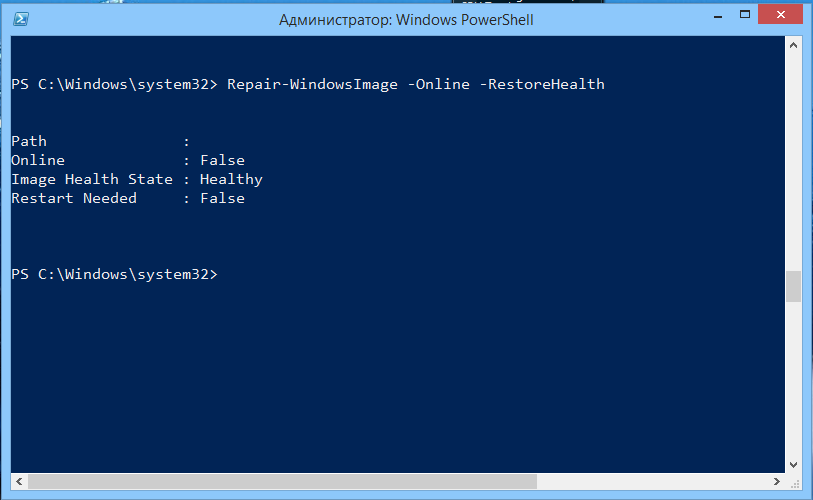Программа защиты ресурсов Windows обнаружила поврежденные файлы, но не может восстановить некоторые из них
Если в операционной системе обнаружены ошибки или сбои каких-нибудь файлов, опытные пользователи используют специальную программу ОС sfc /scannow , она помогает решить многие из них. Она проверяет целостность данных и отображает состояние файлов системы в строке. Если она обнаружила ошибки и не смогла их автоматически восстановить, то пользователь видит следующее сообщение — «Программа защиты ресурсов Windows обнаружила поврежденные файлы, но не может восстановить некоторые из них». Что же делать дальше? Ответ вы найдете в этой статье.

Чаще всего причиной поврежденных файлов становится мгновенное отключение компьютера от сети, особенно в момент работы сразу нескольких приложений. Система не успевает сохранить и упорядочить все данные, из-за чего при следующем запуске возможны перемещение иконок рабочего стола. Ещё отказ запуска некоторых приложений, сброс разрешения экрана на минимальное и прочие неполадки. Реже проблему вызывают вирусы и утилиты для чистки и оптимизации компьютера.
Устраняем проблему с поврежденными файлами при помощи утилиты DISM
После сканировании файлов в командной строке утилитой sfc /scannow, сообщение о том, что она не смогла это исправить выглядит так: проверка завершена на 100%. Защита ресурсов ОС нашла поврежденные файлы, но восстановить их не смогла. Прочитать о результатах можно в файле CBS.Log, который лежит по определенному пути.
По этому пути находится текстовый файлик, в котором написаны логи действий программы и обычному пользователю в них будет мало что понятно. Даже если вы пытаетесь сами разобраться с этой проблемой, то вам все равно необходима помощь опытного системного администратора. Найти его можно на тематических форумах. Но быстрее будет дочитать статью и устранить эту ошибку.
Следующим советом будет запустить в той же командной строке (запускать ее нужно от имени администратора) утилиту DISM. Она обращается на сервер Microsoft и запрашивает недостающие файлы вашей операционной системы там. После их скачивания утилита восстанавливает их. После завершения процесса этой команды, вам снова нужно будет запустить проверку файлов sfc /scannow. Это необходимо для того, чтобы убедиться, что сообщение — программа защиты файлов Windows нашла поврежденные файлы, но восстановить их не в состоянии — больше не появляется.
- Нажмите на значок «Пуск» и найдите здесь «Командная строка». Нажмите на ссылку ПКМ и выберите «От имени администратора».
- В строке запишите следующую команду без ошибок и лишних символов: DISM.exe /Online / Cleanup-Image /RestoreHealth.
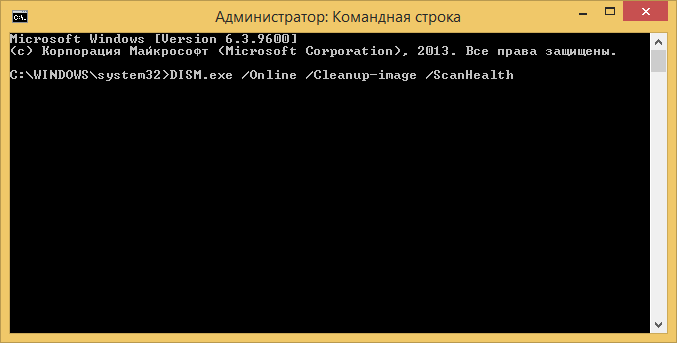
- Нажмите ENTER и дождитесь завершения процесса.
- Обратите внимание — на момент запуска этой команды у вас должно быть стабильное интернет-подключение. Для начала убедитесь в этом наверняка.
Не обязательно команду вводить в верхнем регистре, компьютер вас отлично поймет, даже если вы будете писать маленькими буквами. Если вы ввели какой-то символ неверно или пропустили знак, пробел, то появится ошибка 87, которая говорит о неверном синтаксисе набора. Если утилита DISM восстановить файлы, вы увидите следующее сообщение: сбой восстановления. Не обнаружено источника восстановления или файлы восстановить невозможно.
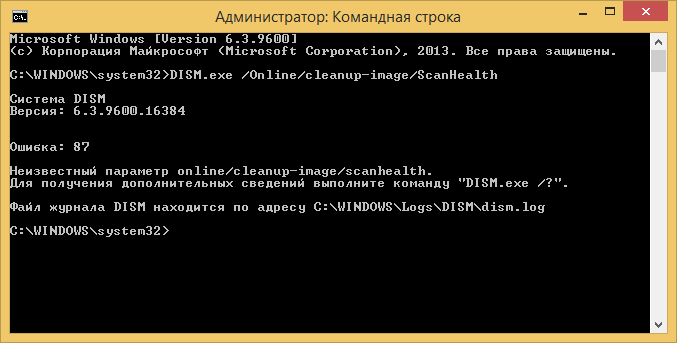
Восстановление поврежденных файлов при помощи PowerShell
Можно вернуть прежнее рабочее состояние вашего компьютера другим путем, и тем самым устранить ошибку «Программа защиты ресурсов Windows обнаружила поврежденные файлы». Данный путь основан на использовании специальной оболочки PowerShell, которая позиционирует как усовершенствованная среда для ввода команд, в отличие от командной строки. Для ее использования необходимо также найти в меню «Пуск» PowerShell и нажать по ней ПКМ. Здесь введите следующую команду: Repair-WindowsImage –Online –RestoreHealth и нажмите клавишу ввода ENTER .
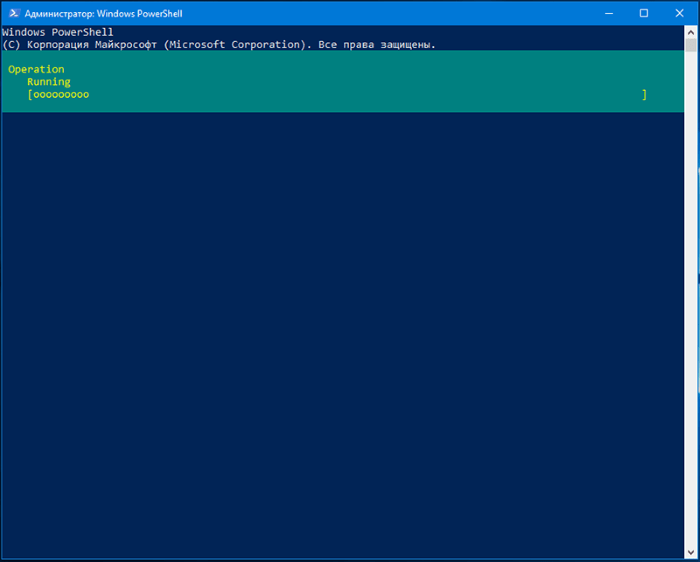
В отличие от предыдущей команды, эта не обращается за нужными файлами на сервер Майкрософт. Она использует данные из специально зарезервированной версии вашей операционной системы и применяет их для восстановления. И такой способ отличается более детальной операцией восстановления.
Вам нужно дождаться завершения процесса восстановления данных. В это время не должны работать никакие программы. Все лишнее, в том числе дополнительные устройства компьютера, нужно отключить. Когда процесс завершится успешно, вы увидите окно со статусами проверки:
- строка path не будет содержать никаких данных;
- пункт «Online» будет иметь статус False;
- Image Health — Healthy;
- строка Restart Needed — False.
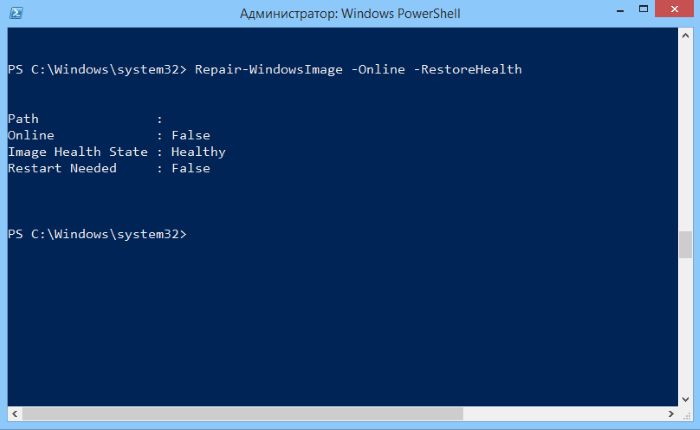
Воспользуйтесь установочным диском (только тем, с которого вы устанавливали эту Windows), вы можете попытаться восстановить системные файлы с него. После чего сделайте снова проверку системных файлов утилитой SFC /scannow на наличие ошибки: программа защиты данных обнаружила отсутствующие или поврежденные файлы, но восстановить их не удается.
Восстановление нарушения целостности системных файлов
На самом деле существует очень много материала в сети на данную тему, но то, что будет описано здесь, вы вряд ли найдёте. Всё хорошо и прекрасно, когда после проверки (sfc/scannow) не было обнаружено нарушение целостности системы и в командной строке красуется предложение «Защита ресурсов Windows не обнаружила нарушений целостности».
Но что же делать, когда это не так? И проверка целостности системных файлов Windows оповещает противоположное тому, что было описано выше. (Защита ресурсов Windows обнаружила повреждённые файлы, но не удалось исправить некоторые из них. Подробные сведения см. в файле CBS.log…).

Конечно, можно переустановить операционную систему, или восстановить её из образа. Можно с помощью той же командной строки, запустить её от имени администратора и использовать команды:
- DISM.exe /Online /Cleanup-Image /ScanHealth
- DISM.exe /Online /Cleanup-Image /RestoreHealth
То есть вбиваете команду и нажимаете ENTER. Говоря простым и доступным для пользователя языком.
- Это сканирование файлов образа системы
- Это попытка восстановления из зарезервированных файлов образа системы которые находятся у вас на компьютере.
Но есть ещё один способ, о котором я хочу вам рассказать с самого начала. Данным способом я пользуюсь всё время, и он не раз помогал мне выполнить восстановление целостности системных файлов в тех ситуациях, когда первый был почему-то бессилен. Данный метод базируется на использовании такой программы как Windows PowerShell, и он довольно прост. Запустите программу PowerShell от имени администратора и вбейте строку:
Repair-WindowsImage -Online –RestoreHealth
Простым языком говоря, вы даёте команду отремонтировать, целостность системных файлов из компонентов Windows, зарезервированных у вас на компьютере.
Только данный способ делает это более тщательней, чем тот, что описан выше (с помощью командной строки). Затем нажимаете ENTER.
Далее вот что у вас будет:
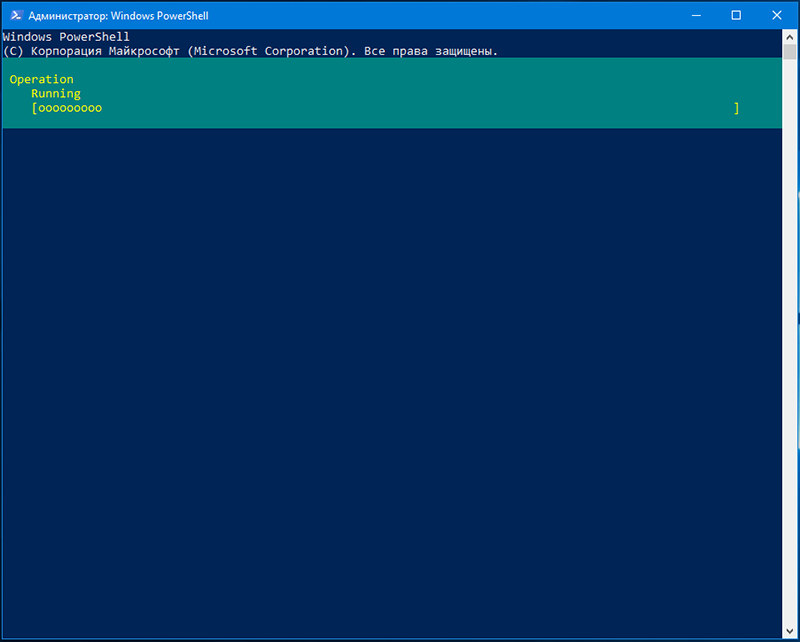
Потом следует дождаться пока программа закончит свою работу, то есть нули в скобках, которые вы видите сверху на рисунке (жёлтого цвета) должны дойти до конца. Желательно что – бы во время этой операции не пользовались компьютером .
Если восстановление системных файлов прошло успешно, у вас должно выйти на экран такое сообщение:
- PS C:\Windows\system32> Repair-WindowsImage -Online -RestoreHealth
- Path :
- Online : False
- Image Health State : Healthy
- Restart Needed : False
Если это не помогло, остаётся только одно переустановить операционную систему.
Коментарии(97)

Спасибо, человечище, только это и помогло. 



Спасибо, действительно самый простой способ, интернет обязателен.

1. Если SFC не находит проблем, тогда что вы пытаетесь восстановить? 
2. Windows 7 – ой версии уже некоторое время не поддерживается самой корпорацией Microsoft, за исключением некоторых корпоративных версий, которые к вам, как к обычному пользователю, не имеют никакого отношения. В связи с этим, возможны ошибки разного рода.
3. Также, чтобы проводить все операции требуются права администратора, у вас они имеются?

Здравствуйте.
При загрузке Win7x64 ошибка:
-File: \Windows\system32\winload.exe
-Status: 0xc00000e9
-Info: An unexpected I/O error has occurred.
Различные варианты среды восстановления не помогают, безопасный режим F8 не работает, «наложить сверху» установкой Win7x64 обновлением,с сохранением пользовательских данных не получается — пишет,что нужно извлечь диск с Win7,перезагрузиться, загрузиться в обычном режиме, и после этого вставлять диск с Win7,что,есно,невозможно, утилита SFC проблем,связанных с целостностью файловой системы не находит. HDD 100% рабочий, т.к. при подключении к другому ПК в качестве второго диска он определяется, и доступна работа с файлами без проблем.
После загрузки с USB Flash с дистрибутивом Win7x64 выбираю «восстановление системы» , затем «командную строку».
После активации команды DISM.exe /Online /Cleanup-Image /ScanHealth — Ошибка 50
«Средство DISM не поддерживает обслуживание среды предустановки Windows с использованием параметра /Online» 

Да, сталкивался с таким совсем недавно на новом ноутбуке. В основном такое происходит на девайсах с предустановленной ОС.
1. В таком случае используйте команды для командной строки (CMD). Можно прямо из PowerShell (DISM.exe /Online…).
2. Также проблему может решить обновление до последней верcи Windows.
В ближайшем бедующем Microsoft должны разобраться с данными неполадками.

Repair-WindowsImage : Была сделана попытка загрузить программу, имеющую неверный формат. 

Online : True
ImageHealthState : Healthy
RestartNeeded : False
что означает онлайн — выкл?


Попробовал. Спасибо. Восстановилось! 

Я сделал всё по инструкции: Запустил WindowsPowershell от имени администратора, скопировал команду отсюда но мне все равно выдаёт то что я неправильно написал Repair-WindowsImage. Ошибка в строке 1 знак 20. Это собственно пробел после первой фразы, что делать скажите?

2020-08-08 Владислав Антонов
Спасибо большое!! Помогло

Ещё раз здравствуйте. Вопрос снят. За ночь всё же просканировала до конца и что-то исправило. Спасибо.

Здравствуйте. После вставления команды процесс зависает на 10-ом нолике наглухо и дальше не продвигается, сколько не жди. С чем это может быть связано?

Пройдитесь по комментариям к данной статье (вниз по странице). Вопросы такого типа уже обсуждались.
Также, проверьте существуют ли лишние пробелы, например в конце фразы.
Если ничего не получится тогда отпишитесь какие действия были произведены и что за ошибки появлялись после них.

Здравствуйте! сделал как вы написали, через cmd прошло успешно, решил попробовать через Window powershell. и тут пошла проверка и закончилась вот этим:
Repair-WindowsImage : Сбой восстановления. Не найден источник восстановления, или хранилище компонентов восстановить не
возможно.
строка:1 знак:1
+ Repair-WindowsImage -Online –RestoreHealth
+
+ CategoryInfo : NotSpecified: (  [Repair-WindowsImage], COMException
[Repair-WindowsImage], COMException
+ FullyQualifiedErrorId : Microsoft.Dism.Commands.RepairWindowsImageCommand.
Что мне делать?

Имя «Repair-WindowsImage» не распознано как имя командлета, функции, файла скрипта или выполняемой программы.
Проверьте правильность написания имени, а также наличие и правильность пути, после чего повторите попытку.

огромное спасибо 

Самый простой способ скачать Windows PowerShell

Спасибо.Все исправил моментом


Спасибо большое за статью. Она мне очень помогла 

А ваша учётная запись Windows имеет права администратора?

помогите пожалуйста у меня команда для powershell не работает потому что у меня обновление отключены и я не могу его включить,службу windows update не получается включить ,а что про другие команды последний рак пробую если не поможет не знаю что делать ,помоги пж админ

1. А ваша учётная запись Windows имеет права администратора?
2. Если да, то – можете опробовать скачать новый образ требуемой версии ОС, смонтировать его, а затем выполнить команду (Repair-WindowsImage -Path «C:\offline\Mount» -RestoreHealth) где (C:\offline\Mount) это путь к смонтированному образу/папке с файлами. Обратите внимание что путь прописывается в двойных кавычках ( «» ).
3. Если нет, тогда вам нужно получить права администратора и затем выполнить команды, описанные в статье.
4. Если ничего не получится, и всё в порядке с пунктом 1, тогда отпишитесь.

Добрый день, что делать если на винте нет файлов для восстановления, система предустановленная на ноуте.
Win8.1
Спасибо.

Спасибо, я понял. У меня запускается командная строка от имени администратора, а Windows PowerShell не запускается никак.Поробую сделать все так, как вы посоветовали и потом напишу вам.

Deni, а ваша учётная запись имеет права администратора? Обычно такое происходит, когда учётная запись Windows не имеет таких прав.
Если да, то:
1. Попробуйте запустить командную строку (CMD) и там выполнить «DISM.exe /…… /ScanHealth» и «DISM.exe /….. /RestoreHealth».
2. Если не помогло предыдущее, то Перезагрузите ПК и повторите попытки.
Если нет — тогда включите права администратора в вашей учётной записи и тогда у вас всё запустится.

Спасибо! Я понял. Но у меня теперь возникла новая проблема — никак не получается «удержать» запущенную от имени администратора программу Windows PowerShell . Окно выводится на экран и сразу же исчезает с экрана и я не могу ничего с этим поделать. Тем более ввести указанную выше команду. Можете помочь в решении этой проблемы?

1. Данные команды можно вводить по порядку, а можно по отдельности, зависит от того, что вы хотите сделать. Вообще, как правило если выполняют эту процедуру, то пользуются обеими.
Сначала «DISM.exe /Online /Cleanup-Image /ScanHealth» – просканирует ОС на наличие повреждённых системных файлов, и выведет информацию в командную строку.
Затем «DISM.exe /Online /Cleanup-Image /RestoreHealth» – выполнит восстановление в случае наличия повреждённых файлов Windows.
2. Да, эти команды подходят для использования в командной строке Windows 7. Напомню, что CMD должна быть запущена от имени администратора.

И еще один вопрос. Эти команды подходят для Виндовс 7 64-разрядный?

Здравствуйте! Вот эти команды — DISM.exe /Online /Cleanup-Image /ScanHealth
DISM.exe /Online /Cleanup-Image /RestoreHealth — надо вводить п отдельности или сразу вместе одновременно? 

Здорово, спасибо за помощь. У меня не запускался эмулятор (koplayer- худший эмуль), там были важные данные. Целый день искал решение. Наткнулся от самих разрабов на статью где предлагали использовать программу Windows Repair v2.11.1, скачал напрямую. Выполнил все как было описано, после использования, потерял админство, системные файлы не запускались (параметры сети и т.д), пропали иконки в меню пуск, выполнил восстановление, вернулось админство, иконки в меню пуск, но sfc /scannow выдавало ту же ошибку что в этой статье (C:\Windows\Logs\CBS\CBS.log.). выполнил команды через админа cmd
1.DISM.exe /Online /Cleanup-Image /ScanHealth
2.DISM.exe /Online /Cleanup-Image /RestoreHealth
После второй команды написало что восстановило. Но в итоге та же ошибка при команде sfc. Далее воспользовался командой в PowerShell
Repair-WindowsImage -Online -RestoreHealth,
провел еще раз проверку sfc и в этот раз ошибки не было.
Спасибо огромное за статью. Помогло.
Второй раз использую подобные программы с исправления виндой путем сброса настроек до заводских и возникает подобная ситуация.
У меня из за этой ошибки в течении дня вызывает синий экран и винда перезагружается, после уходит в перезагрузку и при выключении зависает на колечке загрузки намертво. Далее синий экран происходит все чаще и в итоге винда перестает запускаться, никакие способы не помогли оживить винду в итоге снес и переустановил, проблема только в том что приходится переустанавливать все программы монтажа и дизайна и т.д около 30-40 различных программ. Это было в первом случае, тогда поздно принял меры и не наткнулся на эту статью. 

Тысяча и одна благодарность за подсказку!
До Вашей статьи использовал только sfc, что в ряде случаев не помогало. Сегодня использовал Ваш способ — все получилось! Еще раз спасибо и удачи во всем! Ниже подробности:
Программа защиты ресурсов Windows обнаружила поврежденные файлы, но не
может восстановить некоторые из них.
Подробные сведения см. в файле CBS.Log, который находится по следующему пути:
windir\Logs\CBS\CBS.log. Например, C:\Windows\Logs\CBS\CBS.log. Подробные сведения
включены в файл журнала, предоставляемый флагом /OFFLOGFILE.
PS C:\WINDOWS\system32> Repair-WindowsImage -Online -RestoreHealth
Path :
Online : True
ImageHealthState : Healthy
RestartNeeded : False
PS C:\WINDOWS\system32> sfc /scannow
Начато сканирование системы. Этот процесс может занять некоторое время.
Начало стадии проверки при сканировании системы.
Проверка 100% завершена.
Программа защиты ресурсов Windows обнаружила поврежденные файлы и успешно
их восстановила.
Подробные сведения см. в файле CBS.Log, который находится по следующему пути:
windir\Logs\CBS\CBS.log. Например, C:\Windows\Logs\CBS\CBS.log. Подробные сведения
включены в файл журнала, предоставляемый флагом /OFFLOGFILE.
PS C:\WINDOWS\system32>

Как минимум можно было прочитать комментарий написанный немного ниже и выполнить то что там написано. (То есть попробовать запустить команду ещё раз.) 

при проверке целостности системных файлов sfc обнаружил их повреждение,но не смог их исправить, ввел команду Repair-WindowsImage -Online -RestoreHealth дождался окончания проверки все как бы ок,но при повторной проверке sfc опять выдает что системные файлы повреждены и он не может их восстановить,что дальше.

Попробуйте запустить ещё раз, и отпишитесь как получилось.
Также напишите, что именно пишется в ответе, дословно (можете скопировать и вставить как комментарий, например).

После powerShell, выдало, все так, как было нужно, только online:true,
опять зашел в строку sfc/scannow выдает тот же результат: файлы не удалось восстановить (как-то так). Подскажите, что делать?
П.с. 10винд 

Провёл проверку на ошибки в системе, выдало сообщение что некоторые из них не могут быть исправлены( По Вашему методу запустил Windows PowerShell, вбил строку «Repair-WindowsImage -Online –RestoreHealth», подождал немного и результаты как на скрине. Запустил снова проверку с помощью командной строки, винда нашла ошибки и благополучно их исправила) Windows 10, способ рабочий, спасибо за данную статью!

Почему когда я запускаю PowerShell и ввожу команду Repair-WindowsImage -Online –RestoreHealth у меня начинается загрузка и как написано выше (постараца не пользоваться компьютером), из-за этого потухает экран я не подхожу к ниму а когда подошёл он не включает экран монитор включен он не реагирует не на мышь не на клавеотуру

1. Какая версия Windows у вас?
2. Попробуйте сделать данную операцию ещё раз и при этом постарайтесь не нажимать клавиши на клавиатуре, или запускать какие-либо программы (все утилиты должны быть закрыты).
3. Попробуйте сделать это с помощью командной строки запущенной от имени администратора , команды для неё написаны в начале статьи (DISM.exe /Online. ).
Отпишитесь мне что и как у вас получилось.

Здравствуйте, подскажите, пожалуйста, что означает, когда нолики дошли до конца, но никакого сообщения на экране появилось. Нолики пропали, а на их месте та же строчка горит, что и до нажатия ENTER. Ничего, в общем, не изменилось. Что это может означать?

Здравствуйте, уважаемый Админ !
Нашёл я комментарий, который Вы посоветовали мне посмотреть. Действительно, это полный ответ на мой вопрос. Спасибо Вам большое.
С уважением, Олег

Прокрутите страницу немного ниже (буквально несколько комментариев) и вы найдёте ответ на свой вопрос.


Здравствуйте, уважаемый Админ !
Вечером 26. 07. 2019 Microsoft выложила очередное своё обновление КВ4505903, и как всегда с недоделками. После установки этого шедевра, мою систему начало выворачивать наизнанку. Отказывало всё, что может отказать. В субботу и воскресение в Microsoft-е наверное не работают, поэтому устанавливать в эти дни новое, ещё не обкатанное обновление, себе дороже. Но зато, у меня было время из академического интереса, поупражняться Вашим методом. В понедельник они вышли на работу и кое-что подправили. Сейчас совсем другое дело. Система работает. Но всё таки, это обновление в «Центре обновлений Windows», они автоматом ещё не устанавливают, а предлагают его особняком, то есть, хотите ставьте, а хотите не ставьте. Но и за это им спасибо.
А у Вас я хочу спросить вот что. Когда программа Windows PowerShell свою проверку и восстановление файлов сделает,то она в конце восстановления пишет либо:
Path :
Online : False
ImageHealthState : Healthy
RestartNeeded : False
Path :
Online : True
ImageHealthState : Healthy
RestartNeeded : False
Меня интересует вторая строчка. В одном случае написано: Online : False
В другом случае написано: Online : True
Подскажите, пожалуйста, если знаете, в чём разница ?
А от себя я хочу добавить. В первом моём комментарии я написал такое предложение:
«И на всякий случай включил Интернет «.
Из своих лабораторных работ по работе с Windows PowerShell я понял, что Интернет надо включать не на всякий случай, а обязательно. Потому что иначе программа PowerShell не сможет ничего сделать.
Если я не прав, то поправьте меня.
С уважением, Олег

Спасибо за добрые слова. 
Конечно, безусловно, выключение Центра обновления Windows это дело личное, но всё же я не рекомендую его отключать и уж тем более использовать сторонний софт для этого, так-как с обновлениями поставляются разные функции улучшения и безопасности системы, не говоря про всё остальное. Ещё, на версиях PRO предусмотрена встроенная функция отключения обновлений, «Параметры» – «Обновление и безопасность» – «Центр обновления Windows» – «Дополнительные параметры».
Бывает системные файлы слетают, Windows – это очень большая и сложная программа которая используется на многих устройствах с разной конфигурацией запчастей поэтому, подогнать ОС под все очень и очень тяжело. Например, на Windows 8 – 8.1 системные файлы слетали регулярно.

Здравствуйте, уважаемый Админ !
На эту тему в Интернете написано много мусора.
Но Ваш способ просто ШИК-БЛЕСК.
И самое главное, что он отлично работает.
Большое Спасибо за Ваш труд.
Нам, простым пользователям, Ваш совет очень пригодится. А от себя хочу дать маленький совет.
Может быть он тоже кому-нибудь пригодится.
У меня на компьютере установлена » Windows 10 Pro Version 1903 (x64)». Я заметил, что нарушение целостности системных файлов у меня произошло после банального очередного обновления системы через «Центр обновления Windows». После этого я надёжно отключил этот центр программой «Windows Update Blocker v.1.3». И стал восстанавливать системные файлы Вашим методом. При первой попытке программа «Windows PowerShell » не смогла ничего сделать. И тут я вспомнил об отключённом
«Центре обновления Windows» и снова его включил.
И на всякий случай включил Интернет. После этого снова сделал вторую попытку восстановления целостности системных файлов.
И что бы Вы думали ? Всё прошло на УРА !
Всё восстановилось. Наверное, такие восстановления нужно делать при включённом
«Центре обновления Windows».
С уважением, Олег

Спасибо, что ответили и помогли разобраться. Остальные параметры проверки PowerShell в порядке (я пользуюсь программой регулярно), не совпадает только этот, и это меня «смущало». Теперь я знаю что его значение неважно. Ещё раз спасибо за помощь!

Параметр «-Online» указывает на текущую ОС, на то, откуда надо пробовать брать файлы для восстановления, другими словами, говоря ничего страшного, скорее всего скрипт просто не успел отключится от выполнения поэтому и выдал «True».
Строка, которая должна вас интересовать это «Image Health State : Healthy». Healthy – означает что операция прошла успешно, и ваша система восстановлена, иначе было бы написано «False». (перевод Healthy — здоровый).

Path :
Online : True
ImageHealthState : Healthy
RestartNeeded : False
Добрый день, у меня после окончания проверки первая строка:
Online : True, (вместо Online : False). Что это значит, нужно ли изменить это значение, если нужно то как это сделать?

1. Значок, мигающий слева это ничего страшного, всё в порядке. Скорее всего это некая недоработка (баг если угодно) (версия Windows 1903 новая, поэтому программисты Майкрософт недосмотрели), потому что раньше его не было, ничего особого он не обозначает это просто курсор.
2. Данная операция может длиться до нескольких часов, всё зависит от того какая комплектация вашего компьютера, износа ОС, а также выполняемых задач Windows в настоящий момент. Поэтому запаситесь терпением. Если будет ошибка в работе, то PowerShell про это напишет.
3. Вы всё сделали правильно, задав вопрос, не надо стесняться, это один из тех случаев для которых существуют разделы комментарии и «Контакты» на данном сайте. 

Извините, возможно дурацкие вопросы будут, но всё же их у меня два. Можете объяснить, что значит оранжевый значок равно, моргающий левее от слова Running? Ну и, если знаете конечно, сколько примерно длится эта операция? У меня просто эти нули так и не обновляются уже минут 20

Здравствуйте Михаил. Проверьте пожалуйста комментарии к статье, я уверен, что там вы найдёте все требуемые ответы на ваш вопрос.
Если нет, тогда пишите будем разбираться. Но чаще всего проблема, кроется именно в человеческом факторе.

Прочитал и поверил, но не могу запустить Repair.
Не распознана команда. строка 1 знак 1
Где тут грабли?

DISM.exe /Online /Cleanup-Image /RestoreHealth
Условие «Repair-WindowsImage» не распознано как командлет, функция, выполняемая программа или файл сценария. Проверьте
условие и повторите попытку. С чем это может быть связано? Windows server 2008 r2 x86.

Очень благодарен. Именно ваш вариант избавил от проблемы. Еще раз респект

Красава бро помог ! 

Здравствуйте Андрей. Проверьте пожалуйста комментарии к статье, я уверен, что там вы найдёте все требуемые ответы на ваш вопрос. Вам сам PowerShell подсказывает что надо сделать «Проверьте правильность написания имени, после чего повторите попытку.» (это могут быть также лишние пробелы) 

Имя «Repair-WindowsImage» не распознано как имя командлета, функции, файла скрипта или выполняемой программы. Проверьте
правильность написания имени, а также наличие и правильность пути, после чего повторите попытку.
строка:1 знак:20
+ Repair-WindowsImage

Спасибо — Вы подсказали где искать , оказалось — несовместимость драйверов видеокарты и пакета Office 2016 , всё поудалял и переставил — заработало

На лицо проблема или несовместимость с одним или группой драйверов (может быть программа, которая запускается автоматически). Но, это только в том случае, что само железо компьютера в рабочем состоянии. Из собственного опыта могу сказать, что это скорее всего драйвер видеокарты.
Смотрите, самый простой способ — это переустановить ОС и всё (если манипуляции с драйверами и прочим не помогут).
Если не хотите, то — чтобы загрузиться в Безопасный режим ОС отключает составные которые ей не нужны для запуска, то есть, запускается с минимальными количеством программ, драйверов и т.д. Найдите виновника, либо виновников удалите и запускайте ОС в нормальном режиме.
Ещё можно в самой системе отключить выход на синий экран и перезагрузку, НО В ЗДЕСЬ В СЛУЧАЕ ЧЕГО ВЫ САМИ НА СЕБЯ БЕРЁТЕ ОТВЕТСТВЕННОСТЬ ЗА СОЖЖЁННЫЕ ЗАПЧАСТИ ПК. Вот ссылка на статью;
https://pcompstart.com/tips/160-otkluchenie-sinego-ekrana
Статья «Причины возникновения синего экрана смерти и их способы решения», находится по следующему адресу;
https://pcompstart.com/tips/159-pochemu-poyavlyaetsa-siniy-ekran
Также, может быть вам понадобится следующая статья;
«Восстановление файлов с жёсткого диска при нерабочей Windows».
Вот ссылка – https://pcompstart.com/windows/251-vostanovlenie-failov-s-jestkogo-diska

Добрый день , и в 1-ом и во 2-м методе одна и та же проблема — немного не доходит до конца выполнение и выскакивает сообщение — Repair-WindowsImage : Эта служба не запускается в безопасном режиме (Safe Mode) .
Но проблема в том и состоит что комп грузится только в безопасный режим , а в обычном — синий экран . Подскажите — как обмануть заразу .
Заранее спасибо .

Здравствуйте Юрий. А какая версия Windows у вас? Способ с помощью PowerSell пробовали?
CheckHealth, ScanHealth, RestoreHealth, Source, LimitAccess не доступны для использования в версиях ниже Windows 8.

Здравствуйте Админ. В командную строку с правами админа ввожу
Dism /Online /Cleanup-Image /RestoreHealth
или
Dism /Online /Cleanup-Image /ScanHealth
постоянно выдает
Ошибка: 87
Параметр RestoreHealth или ScanHealth не распознан в этом контексте.
Что это как решить пролему. Спасибо

Благодарю за информацию.


1. По данному пути, (HKEY_LOCAL_MACHINE\SOFTWARE\Policies\Microsoft\Windows\) вам, следует создать папку «Personalization».
2. Затем, перейдите в созданный раздел (папку) «Personalization», щёлкните правой кнопкой мышки на правой стороне окна реестра, и создайте новый параметр «DWORD» с названием «NoLockScreen».
3. Вновь созданному параметру «NoLockScreen» следует присвоить значение 1.
(Соответственно все названия параметров прописываются без скобок ( «» ) ).
Как пользоваться редактором реестра описано в следующих статьях;
a) Работа с реестром в Windows – https://pcompstart.com/tips/130-rabota-s-reestrom-windows
b) Как сохранить данные из реестра в файл – https://pcompstart.com/tips/200-sohranenie-razdela-reestra
c) Обновлённый поиск реестра – https://pcompstart.com/tips/201-poisk-v-reestre-windows

только по пути: «HKEY_LOCAL_MACHINE\SOFTWARE\Policies\Microsoft\Windows\Personalization», последняя папка «Personalization» не появилась.
Не знаете как восстановить эту папку, чтоб убрать экран блокировки?

Благодарю Вас! Легкий и доступный для обывателей способ! Всё восстановилось после перезагрузки!

Здравствуйте. Говоря словами понятными простому пользователю, то – Windows, пытается восстановить систему из специально кэшированных и\или зарезервированных файлов в самой ОС. Для этого не обязательно делать резервные копии и точки восстановления системы.

2018-07-20 Анатолий Валерьевич
Windows 10 стоит.А если я не делал до этого резервной копии- откуда восстановятся файлы?

Спасибо! Красавчик, простенько и надежно!

Спасибо уважаемый, помог «еще один способ»!

Конечно вы можете ещё пытаться восстановить далее повреждённые файлы я в свою очередь могу слать вам ещё методы чтобы пробовать сделать это, но вы подумайте оно вам надо, у вас целый день ушёл на то чтобы восстановить ОС, и судя по всему есть место серьёзным повреждениям файлов Windows. А сколько времени у вас заняла бы переустановка даже пускай чистая, а также восстановление всех утилит, существующих на ПК? Я отвечу вместо вас вы уже где-то закончили бы. Давно пора на Windows 10 перейти, очень крутая ОС, как по мне самая лучшая за все времена Microsoft, честно говоря я не знаю, чего вы ждёте до сих пор. И не слушайте всех умников, которые говорят обратное, это скорее страх к чему-то новому. Сам пользуюсь с того момента как вышла и совсем не жалею. Если будут вопросы пишите, либо на почту со страницы «Контакты» или в комментариях как сегодня.

Windows 7 Ultimate Compact, x64, Service pack 1. Только у меня после очередной попытки восстановить системные файлы, на этот раз с помощью «средства проверки готовности системы к обновлению» Windows6.1-KB947821-v34-x64 (которое весит 538 МБ) в правом нижнем углу появилось предупреждение о том, что моя копия ОС неподлинная, и что ее необходимо зарегистрировать в течение сегодняшнего дня, or else. Получается, всеми этими попытками починить ОС и заставить работать Центр обновления я сделал только хуже. Наверное, придется ставить другую систему, уже на всякий случай забэкапил все драйвера на флешку.

CheckHealth, ScanHealth, RestoreHealth, Source, and LimitAccess могут быть использованы в версии Windows 8 и выше, если у вас седьмая версия тогда с помощью командной строки запущенной от имени администратора введите команду (DISM.exe /Online /Cleanup-Image /RestoreHealth) без скобок соответственно.

Версию операционной системы напишите пожалуйста

Извините, почему-то не отправляется вся запись. Попробую в третий раз:
+ Repair-WindowsImage -Online -RestoreHealth
+ CategoryInfo : ObjectNotFound: (Repair-WindowsImage:String) [], CommandNotFoundException
+ FullyQualifiedErrorId : CommandNotFoundException
Видимо, PowerShell не распознает команду Repair-WindowsImage.
Пытался ввести команду с пробелом после Repair, именно:
Repair -WindowsImage -Online –RestoreHealth. Результат тот же, только теперь не распознается команда (командлет) Repair

. продолжение (все не отобразилось в первом комментарии)
+ Repair-WindowsImage

Проверьте правильность написания команды, у вас где-то либо нет пробела или вставлен лишний, скопируйте строку выше (помеченную красным цветом), и вставьте должно работать.

Ввел в PowerShell (из-под админа) строку Repair-WindowsImage -Online –RestoreHealth, в ответ получил вот что (красным цветом):
Имя «Repair-WindowsImage» не распознано как имя командлета, функции, файла скрипта или выполняемой программы. Проверьте правильность написания имени, а также наличие и правильность пути, после чего повторите попытку.
строка:1 знак:20
+ Repair-WindowsImage

Во-первых, нужно ввести просто «Dism /Online /Cleanup-Image /RestoreHealth» без пробелов в конце и дополнительных символов. Во-вторых, запустите командную строку от имени администратора! Прочитайте внимательно статью!

Для запуска DISM требуется более высокий уровень разрешений.
Для выполнения этих задач воспользуйтесь командной строкой с повышенными привилегиями.

Dism /Online /Cleanup-Image /RestoreHealth /Source:C:\Mount\Windows на винде7 пишет нельзя на системе 64 использовать 32

не могу наладить ноубук то брешыт виндос то пропадает днс не могу востановить заводские настройки

Можете показать на примере, а то не знаю как указать путь.

Вместо слов «C:\Mount» и «C:\Mount\Windows» укажите путь (не в формате iso) к образу windows. То есть на iso файле кликнуть два раза левой кнопкой мышки, что бы открылся.

Здравствуйте, на вин10 перестади работать приложения, пуск, магазин. После сканирования пишет что повреждены cbs.log. По методам в статье- не получается, выводит ошибку, как у Виктора, например. Попробовала по совету в последнем сообщении- пишет, что надо указать источники, откуда брать файлы для восстановления.

Обязательно проверьте, чтобы не было нигде лишних пробелов.

А у вас официальный windows? Вы от имени администратора запустили powershell? Попробуйте то же самое сделать через командную строку «запущеную от имени администатора», (что вбивать туда написано в статье). Если не поможет тогда в командной строке выполните
1. Dism /Mount-Image /ImageFile:G:\sources\install.wim /index:1 /MountDir:C:\Mount
2. Dism /Online /Cleanup-Image /RestoreHealth /Source:C:\Mount\Windows
Может помочь вот так ;
Dism /Online /Cleanup-Image /RestoreHealth /Source:C:\Mount\Windows /LimitAccess
Отпишитесь мне про результаты.

Добрый день.
Пробую на десятке. PowerShell выдает такую информацию. Подскажите пожалуйста, что это может быть?
Repair-WindowsImage : Запрошенная операция требует повышения.
строка:1 знак:1
+ Repair-WindowsImage -Online –RestoreHealth
+
+ CategoryInfo : NotSpecified: (  [Repair-WindowsImage], COMException
[Repair-WindowsImage], COMException
+ FullyQualifiedErrorId : Microsoft.Dism.Commands.RepairWindowsImageCommand

1. Это для любой версии windows.
2. Семёрка, в принципе не актуальна уже, она во многом уступает десятке, вообщем. 

Автор это для вин8 или вин7?

Скорее всего у него win 7.

Скорее всего, у вас где-то вставлен лишний пробел.

не распознает команду. ПОЧЕМУ?

Огромное спасибо. Работает прекрасно! 
Проверка целостности системных файлов Windows 10
 Проверка целостности системных файлов Windows 10 может пригодиться в том случае, если у вас есть основания полагать, что такие файлы были повреждены или же возникли подозрения о том, что какая-либо программа могла изменить системные файлы операционной системы.
Проверка целостности системных файлов Windows 10 может пригодиться в том случае, если у вас есть основания полагать, что такие файлы были повреждены или же возникли подозрения о том, что какая-либо программа могла изменить системные файлы операционной системы.
В Windows 10 присутствует два инструмента для проверки целостности защищенных системных файлов и их автоматического восстановления при обнаружении повреждений — SFC.exe и DISM.exe, а также команда Repair-WindowsImage для Windows PowerShell (использующая DISM для работы). Вторая утилита служит дополнением первой, в случае, если SFC не удается восстановить поврежденные файлы.
Примечание: описываемые в инструкции действия безопасны, однако, в том случае, если до этого вы проделывали какие-либо операции, связанные с заменой или изменением системных файлов (например, для возможности установки сторонних тем и т.п.), в результате восстановления системных файлов, эти изменения будут отменены.
Использование SFC для проверки целостности и исправления системных файлов Windows 10
Многим пользователям знакома команда проверки целостности системных файлов sfc /scannow которая автоматически проверяет и исправляет защищенные системные файлы Windows 10.
Для запуска команды стандартно используется командная строка, запущенная от имени администратора (запустить командную строку от администратора в Windows 10 можно, введя «Командная строка» в поиске в панели задач, затем — правый клик по найденному результату — Запуск от имени администратора), вводим в нее sfc /scannow и нажимаем Enter.
После ввода команды, начнется проверка системы, по результатам которой найденные ошибки целостности, которые можно исправить (о том, какие нельзя — далее) будут автоматически исправлены с сообщением «Программа защиты ресурсов Windows обнаружила поврежденные файлы и успешно их восстановила», а в случае их отсутствия вы получите сообщение о том, что «Защита ресурсов Windows не обнаружила нарушений целостности».

Также имеется возможность проверить целостность конкретного системного файла, для этого можно использовать команду
Однако при использовании команды есть один нюанс: SFC не может исправить ошибки целостности для тех системных файлов, которые используются в настоящий момент времени. Чтобы решить проблему, можно запустить SFC через командную строку в среде восстановления Windows 10.
Запуск проверки целостности Windows 10 с помощью SFC в среде восстановления
Для того, чтобы загрузиться в среде восстановления Windows 10, вы можете использовать следующие способы:
- Зайти в Параметры — Обновление и безопасность — Восстановление — Особые варианты загрузки — Перезагрузить сейчас. (Если пункт отсутствует, то вы можете также использовать такой метод: на экране входа в систему, кликните по значку «вкл» справа внизу, а затем, удерживая Shift, нажмите «Перезагрузка»).
- Загрузиться с заранее созданного диска восстановления Windows.
- Загрузиться с установочного диска или загрузочной флешки с дистрибутивом Windows 10, а в программе установки, на экране после выбора языка, слева внизу выбрать «Восстановление системы».

- После этого, зайдите в «Поиск и устранение неисправностей» — «Дополнительные параметры» — «Командная строка» (в случае если вы использовали первый из указанных выше способов, вам также потребуется ввести пароль администратора Windows 10). В командной строке по порядку используйте следующие команды:
- diskpart
- list volume
- exit
- sfc /scannow /offbootdir=C:\ /offwindir=C:\Windows (где C — раздел с установленной системой, а C:\Windows — путь к папке Windows 10, у вас буквы могут отличаться).
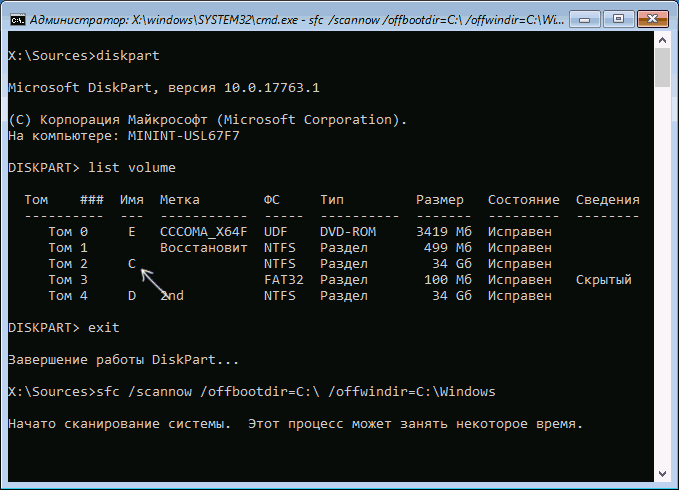
- Запустится сканирование целостности системных файлов операционной системы, при этом в этот раз команде SFC будет доступно восстановление всех файлов, при условии, что не повреждено хранилище ресурсов Windows.
Сканирование может продолжаться в течение значительного времени — пока мигает указатель подчеркивания, ваш компьютер или ноутбук не завис. По завершении закройте командную строку и перезагрузите компьютер в обычном режиме.
Восстановление хранилища компонентов Windows 10 с помощью DISM.exe
Утилита для развертывания и обслуживания образов Windows DISM.exe позволяет выявить и исправить те проблемы с хранилищем системных компонентов Windows 10, откуда при проверке и исправлении целостности системных файлов копируются оригинальные их версии. Это может быть полезным в тех ситуациях, когда защита ресурсов Windows не может выполнить восстановление файлов, несмотря на найденные повреждения. В этом случае сценарий будет следующим: восстанавливаем хранилище компонентов, а после этого снова прибегаем к использованию sfc /scannow.
Для использования DISM.exe, запустите командную строку от имени администратора. После чего можно использовать следующие команды:
- dism /Online /Cleanup-Image /CheckHealth — для получения информации о состоянии и наличии повреждений компонентов Windows. При этом сама проверка не производится, а лишь проверяются ранее записанные значения.
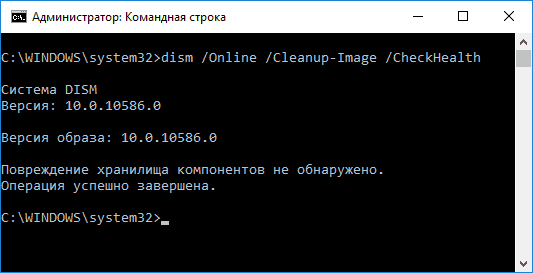
- dism /Online /Cleanup-Image /ScanHealth — проверка целостности и наличия повреждений хранилища компонентов. Может занять продолжительное время и «зависать» в процессе на 20 процентах.
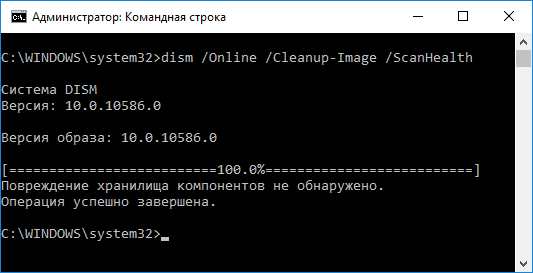
- dism /Online /Cleanup-Image /RestoreHealth — производит и проверку и автоматическое восстановление системных файлов Windows, также как и в предыдущем случае, занимает время и останавливается в процессе.
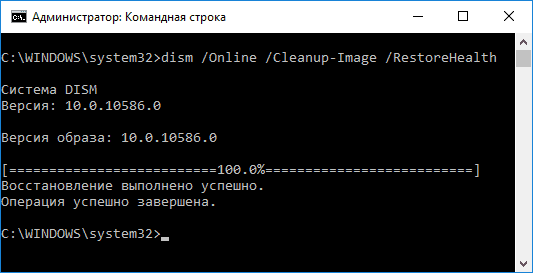
Примечание: в случае, если команда восстановления хранилища компонентов не работает по той или иной причине, вы можете использовать файл install.wim (или esd) со смонтированного ISO образа Windows 10 (Как скачать Windows 10 ISO с сайта Microsoft) в качестве источника файлов, требующих восстановления (содержимое образа должно соответствовать установленной системе). Сделать это можно с помощью команды:
Вместо .wim можно использовать файл .esd тем же образом, заменив в команде все wim на esd.
При использовании указанных команд, журнал выполненных действий сохраняется в Windows\Logs\CBS\CBS.log и Windows\Logs\DISM\dism.log.
DISM.exe также можно использовать в Windows PowerShell, запущенном от имени администратора (запустить можно из меню правого клика по кнопке Пуск) с помощью команды Repair-WindowsImage. Примеры команд:
- Repair-WindowsImage -Online -ScanHealth — проверка наличия повреждений системных файлов.
- Repair-WindowsImage -Online -RestoreHealth — проверка и исправление повреждений.
Дополнительные методы восстановления хранилища компонентов, если описанные выше не срабатывают: Восстановление хранилища компонентов Windows 10.
Как видите, проверка целостности файлов в Windows 10 — не такая уж и сложная задача, которая порой может помочь исправить самые разные проблемы с ОС. Если не смогла, возможно, вам поможет что-то из вариантов в инструкции Восстановление Windows 10.
Как проверить целостность системных файлов Windows 10 — видео
Также предлагаю ознакомиться с видео, где использование основных команд проверки целостности показано наглядно с некоторыми пояснениями.
Дополнительная информация
Если sfc /scannow сообщает о том, что защите системы не удалось выполнить восстановление системных файлов, а восстановление хранилища компонентов (с последующим повторным запуском sfc) не помогло решить проблему, вы можете просмотреть, какие именно системные файлы были повреждены, обратившись к журналу CBS.log. Для того, чтобы экспортировать нужные сведения из журнала в текстовый файл sfc на рабочем столе, используйте команду:
Также, по некоторым отзывам, проверка целостности с помощью SFC в Windows 10 может обнаруживать повреждения сразу после установки обновления с новой сборкой системы (без возможности исправить их, не установив новую сборку «начисто»), а также для некоторых версий драйверов видеокарт (в данном случае ошибка находится для файла opencl.dll. Если что-то из этих вариантов случилось и у вас, возможно, не следует предпринимать никаких действий.
А вдруг и это будет интересно:
11.04.2018 в 01:32
Насколько мне известно, с помощью DISM мы проверяем сжатый образ стоковой системы находящийся в Windir. А уже оттуда берутся недостающие или повреждённые файлы, если таковые были найдены, утилитой SFC. Вы уверены что не обманываете людей?
19.04.2018 в 12:14
Вот детали:
support.microsoft.com/ru-ru/help/929833/use-the-system-file-checker-tool-to-repair-missing-or-corrupted-system
20.04.2018 в 09:22
Вы правы в своем первом комментарии, да (ну кроме того, что я кого-то обманываю. неточность присутствует — это верно). Я изначально не отвечал, взял тайм-аут, чтобы правки внести (но сейчас никак не доберусь до этого).
29.04.2020 в 19:38
Если мучает целостность файлов, которые находятся в уже поврежденном %WinDir% — юзайте источник ввиде install.wim/esd, с которого устанавливал эту Windows
У меня тоже кое-какие проблемы. Решил не играть в колдуна и решился вкл. этот Защитник и брандмауэр, якобы — без них что-то не нравиться. Сейчас что-то проверяет и восстанавливает (?).
Если не захочет — подкл. флешку с которой устанавливал эту же Win, оттуда возьму источник целостных файлов.
16.07.2020 в 11:33
А конкретно пропишите пожалуйста какую команду вводить для восстановления файлов. У меня проблема заключается в том, что отсутствует папка с файлом служба политики диагностики. Как её восстановить? Из за этого нет интернета на компьютере
18.10.2018 в 23:11
Загрузился с установочной флешки Win 8.1 и в командной строке прописал команду sfc, назначив разделу размером в 100 МБ букву. Но высветилось сообщение: «Защите ресурсов windows не удается запустить службу восстановления».
13.01.2019 в 22:15
sfc /scannow /offbootdir=C:\ /offwindir=C:\Windows.
offbootdir= ? на любой букве выполняет процесс и в итоге, система нашла повреждённые файлы и не может их восстановить. что делать ?
14.01.2019 в 11:51
15.01.2019 в 10:47
Хранилище восстанавливал в обычном режиме и система сообщает что нет проблем.
15.01.2019 в 11:25
А саму операцию производите в среде восстановления? Т.е. не в запущенной Windows?
15.01.2019 в 13:59
Да в среде восстановления.
19.02.2019 в 14:40
Здесь есть те, кто проходил курс 10982 поддержка и устранение неисправностей windows 10?
Нужен совет!
04.04.2019 в 11:11
А как поменять раскладку клавиатуры в командной сроке в среде восстановления, если не предлагается смена языка, а сразу открывается командная строка?
04.04.2019 в 19:08
09.04.2019 в 10:10
05.04.2019 в 17:59
Можете сказать, я правильно указал источник?
C:\WINDOWS\system32>dism /Online /Cleanup-Image /RestoreHealth /Source:wim:C:\Users\DEXP\Downloads\Windows.iso_wim:1 /limitaccess
05.04.2019 в 20:40
из того, что я вижу — нет. Путь такой, как будто вы не смонтировали ISO образ в системе, а просто путь к файлу ISO указываете.
Т.е. правильно будет так:
1. Правый клик по файлу windows.iso — подключить.
2. Появится новый DVD в проводнике и уже там, в папке sources находится файл install.wim или install.esd
12.04.2019 в 18:28
Ну а если вот так — dism /Online /Cleanup-Image /RestoreHealth /Source:esd:E:\Sources\Install.esd /limitaccess Правильно? Если нет, то пожалуйста, укажите на мою ошибку!
13.04.2019 в 09:37
Да, все выглядит норм.
29.04.2020 в 19:41
Всё выглядит норм… Ты же говорил что уже не в том возрасте для такой лексики? 😀
01.05.2019 в 01:48
Здравствуйте,такая проблема,при включении пишет что компьютер запущен некорректно. При попытке вернуть в исходное состояние выдает следующее: при восстановлении компьютера возникла проблема, изменения не внесены. Возврат к предыдущей версии не начинается, написано: В связи со сбоем откатиться к предыдущей версии Windows невозможно. Восстановление образа тоже не работает. Команда
выдает: программа защиты ресурсов windows нашла поврежденые файлы, но не может восстановить некоторые из них. После команды dism /online /cleanup-image /restorehealth даёт ошибку 50 Средство dism не поддерживает обслуживания среды предустановки Windows с использованием параметра /Online. /Checkhealth и /scanhealth — тоже самое. Как можно это исправить? Помогите,пожалуйста.
01.05.2019 в 09:37
Здравствуйте.
Можно пробовать восстановление с помощью образа Windows 10, метод описан здесь (в вашем случае лучше не второй, а третий метод использовать): https://remontka.pro/component-store-recover-windows-10/
А по завершении (если получится) восстановления хранилища компонентов, уже sfc используем.
Только вот есть вероятность, что время потратится, а система все равно не запустится (просто все что вы описали еще и следствием повреждения реестра бывает, а он этими действиями не восстанавливается + последние версии 10-ки не хранят автоматически созданную копию реестра. хотя… если у вас есть точки восстановления, то там эта копия присутствует).
04.05.2019 в 15:27
Нужна помощь! Запускаю «dism /Online /Cleanup-Image /ScanHealth», Мне пишет — «Хранилище компонентов подлежит восстановлению.» После я запускаю соответственно «dism /Online /Cleanup-Image /RestoreHealth», и тут начинается самое интересное, на 87% вылезает Ошибка: 0x800f081f Не удалось найти исходные файлы. Укажите расположение файлов, необходимых для восстановления компонента, с помощью параметра «Источник» и т.д. Потом я решил проверить хранилище с помощью sfc /scannow, и в ответ получаю «Защита ресурсов Windows не обнаружила нарушений целостности.» Что мне делать и кому верить?
05.05.2019 в 10:31
Здравствуйте.
1. sfc /scannow проверяет целостность компонентов установленной системы. При нахождении проблем, «берёт» их из отдельного хранилища компонентов.
2. dism /restorehealth выполняет восстановление как раз того самого отдельного хранилища компонентов.
Т.е. верить в вашем случае можно обоим. А теперь о том, что делать:
1. Можно ничего не делать: система целая, а уже в этом месяце у вас Windows 10 обновится до версии 1903, что по сути равно переустановке и замене компонентов и хранилища компонентов.
2. Можно заняться и попробовать исправить, подробно об этом здесь: https://remontka.pro/component-store-recover-windows-10/
17.07.2019 в 23:30
Дмитрий, а DISM разве работает при восстанволении системы? Точнее быть, создали утсановочную флешку и при загрузке запустили командную строку. X:\Sources>dism/Online /Cleanup-image /Restorehealth
18.07.2019 в 13:19
В указанном вами виде — нет. Но в предложенном в статье виде с указанием install.wim или install.esd уже будет работать:
25.04.2021 в 22:39
Вы уверенны что в данном случае не нужен полный путь к файлу DISM.exe ведь запущенная среда восстановления не имеет среды переменных а в частности %path%
26.04.2021 в 17:22
Обычно работает, так как мы находимся в System32 среды восстановления, где dism и лежит.
23.09.2019 в 06:47
почему у меня это средство проверки раньше работало нормально а щас закрывается на 100% проверки сразу ничего не выдавая после проверки? и после этой команды тоже мгновенно закрывается dism /Online /Cleanup-Image /CheckHealth
23.09.2019 в 09:08
А куда вы вводите это? В командной строке или в окошко маленькое с заголовком «выполнить» (это не командная строка), а потом открывается командная строка и она закрывается после завершения?
Нужно в командной строке вводить — т.е. сначала открыть командную строку (большое черное окно) а уже туда вводить эту команду, тогда не закроется.
29.04.2020 в 19:51
Всегда удивляли люди, которые открывают утилиты в «выполнить», когда они являются интерфейсом терминала…
21.11.2019 в 07:56
Доброго времени суток. Очень необходимо поднять систему без переустановки! Винт один, разбит на 2 раздела (скрытых разделов нет…) на 1- C: стоит WXP на 2 — D: W10. ХР загружается норм, а 10 никак не хочет — точек восстановления нет. При загрузке с установочного DVD, захожу в режим командной строки далее: sfc /scannow /offbootdir=D:\ /offwindir=D:\Windows выдает: Защита ресурсов не может выполнить запрашиваемую операцию. Пробовал проверять на вирусы из XP, проверял диск chkdsk, по указанному в статьях варианту снимал ограничение доступа к папке WinSxS, через Disцелостности. ПОМОГИТЕ ЧТО ЕЩЕ МОЖНО ПОПРОБЫВАТЬ КРОМЕ ПЕРЕУСТАНОВКИ восстанавливал с загрузочного диска хранилище системных компонентов. НИЧЕГО НЕ ПОМОГАЕТ! При проверке целостности через sfc — пишет что не обнаружено нарушений?
21.11.2019 в 08:04
еще через dism пробовал с установочного диска восстанавливать целостность, все прошло норм до 100% но не помогло. При загрузке 10 также вылетает ошибка 0xc000021a. При перезагрузке на синем экране Recovery 0xc0000001
21.11.2019 в 14:42
А есть соображения, после чего возникла проблема? Ничего в 10-ке из под XP не трогали?
21.11.2019 в 15:28
Трудно сказать… Вообще обратились в связи с проблемой загрузки XP, а тут выяснилось, что и 10 упала… Но проблема вроде отпала, так как клиент сказал что 10 на этом компе вроде как бы уже и не нужна… сейчас уточняют…, вроде как есть у них ещё один комп на котором все программы, которые работали на рухнувшем компе есть…. Так что, спасибо и извините за беспокойство!
21.11.2019 в 16:49
18.01.2020 в 13:36
Ошибка: 3017
Запрошенную операцию выполнить не удалось. Для отката внесенных изменений требуе
тся перезагрузка системы.
Файл журнала DISM находится по адресу C:\Windows\Logs\DISM\dism.log
C:\Windows\system32>DISM.exe /Online /Cleanup-image /RestoreHealth
Всё началось с чёрного экрана с курсором.
21.01.2020 в 16:18
Здравствуйте. Не запускается диспетчер устройств и некоторые другие системные программы. sfc /scannow обнаружил ошибки. После применения каждого из вышеизложенных методов, получал сообщение в командной строке об успешности операции. На деле проблема оставалась, после чего я вновь применял sfc и команда снова говорила о наличии повреждений. При этом другие команды из оных повреждений не обнаруживали.
— читается как ошибка.
Буду благодарен за дополнительную помощь.
22.01.2020 в 09:49
Здравствуйте.
А что именно происходит при попытке запустить эти системные программы? Просто быть может дело вовсе не в повреждении файлов?
23.01.2020 в 14:47
«Администратор заблокировал выполнение этого приложения». В последний раз всё работало стабильно до установки SSD, (ввиду внезапно и решительно деградировавшего HDD) и установки Samsung Magical для установки прошивки на диск.
В этом приложении находилась кнопка «Управление дисками» (ныне исчезнувшая) — диск нужно было инициализировать. Управление дисками запустилось, я создал раздел. Перезагрузка… и часть системных программ перестали запускаться без специальных махинаций. На фоне вышеописанного процесса, 100% загруженный HDD.
Проблему исправил восстановлением системы в панели управления. Откат был на три дня, до последнего обновления ОС. До этого натыкался на другое восстановление, которое отказывало выполнении, ссылаясь на отсутствие контрольной точки или её подобия. Вероятно в процессе перезагрузки произошло злополучное обновление.
Описал то, что могло иметь значение. Возможно вам известна природа такого поведения оси. Можно было бы просто переустановить Windows, но это не… путь истинны. Хочется именно решать проблемы.
24.01.2020 в 13:30
Здравствуйте.
Пока не складывается у меня в голове картинка о причинах, но есть предположение, что может сработать:
1. Попробуйте создать нового пользователя, дать ему права администратора (вот так: https://remontka.pro/create-new-user-windows-10/ )
2. Зайти под этим пользователем и проверить, а наблюдается ли проблема под ним.
25.04.2021 в 22:44
Не проще встроенную учётную запись (профиль) Администратора использовать а не городить огород ??
03.02.2020 в 18:48
Как, я куда нибудь смогу зайти вообще?
Если, я не знаю как начать диагностику.
04.02.2020 в 08:37
А можно подробнее? Я ведь не знаю вашу ситуацию и поэтому мне не ясно, куда вы не можете зайти и откуда.
13.02.2020 в 10:00
Добрый день, что делать если при проверке после 100% пишет «Защита ресурсов Windows не может выполнить запрошенную операцию»? Подскажите пожалуйста.
13.02.2020 в 13:18
Здравствуйте.
Попробуйте в безопасном режиме или в среде восстановления.
27.03.2020 в 14:40
Ну вот у меня это и было в среде восстановления, а вот при попытке введения этой команды: sfc /scannow /offbootdir=C:\ /offwindir=C:\Windows. пишет что. «offwindir» не является внутренней или внешней командой, исполняемой программой или пакетным файлом
27.03.2020 в 20:29
Вводите прямо как на скриншоте со всеми пробелами в одну строку? А то по тексту ошибки больше всего похоже, что где-то ошибка в наборе.
26.02.2020 в 20:55
Добрый день! Пытаюсь командой
Вывести текст cbs-лога в файл, но пишет:
FINDSTR: не удается открыть ?ya-Ry?\Desktop\sfc.txt
Пробовал вместо userprofile указывать имя своего пользователя (оно у меня на кириллице, Юрий Иванов), выдает то же самое. Windows 10 Home. Также подскажите, есть ли способ переименовать пользователя (и папку пользователя) на латиницу, потому что из-за этого у меня возникали проблемы с программами от JetBrains.
27.02.2020 в 09:40
Здравствуйте.
Можно просто файл sfc.txt скопировать в расположение другое, например, в корень диска C, оттуда должен прочесть.
Что касается имени папки пользователя — вообще, лучше создать нового пользователя просто и мигрировать в него. Способ есть, но не всегда гладко срабатывает: https://remontka.pro/rename-user-folder-windows-10/
25.04.2021 в 23:28
Вы испортите систему таким образом:
1-е Вы изменили пути в ProfileList но не изменили владельца объекта (домашней директории пользователя) и при следующем входе служба профили пользователя не сможет прочесть настройки из служебных файлов NTUSER.DAT,.ntuser.ini и.т.д
2-е Вы оставили данные файлы и директорию AppData и даже при благополучном входе в профиль вы получите проблемы с несоответствием путей к файлам и библиотекам пользователя ведь в настройках у вас не корректные пути и данные (нужно после переименования обязательно удалить служебные файлы в профиле пользователя : NTUSER.DAT,ntuser.ini,ntuser.pol и директорию AppData , оставив директории Documents, Music и.т.д в профиле что-бы при входе служба профили пользователя не найдя готовых служебных файлов создала чистый профиль в данной домашней папке с новыми корректными служебными файлами.
PS В общем-то способ вполне рабочий за исключением данных тонкостей.
10.03.2020 в 19:41
что прописать в место путь к файлу
dism /Online /Cleanup-Image /RestoreHealth /Source:wim:путь_к_файлу_wim:1 /limitaccess
не могли бы вы прописать это если образ iso файла 10 я скачал в папку rem раздела H
11.03.2020 в 14:11
Образ должен быть смонтирован в системе (правый клик по нему — подключить). Тогда появится новый диск и там в sources будет файл install.wim или install.esd.
12.03.2020 в 18:00
я знаю где этот файл я спрашиваю как к нему путь прописать в этой команде команде dism /Online /Cleanup-Image /RestoreHealth /Source:wim:путь_к_файлу_wim:1 /limitaccess
автор этой команды по русски написал «путь_к_файлу_» вот что там я должен написать если образ находится в разделе H в папке rem мне не понятно что значат эти нижние подчёркивания да и сам процесс прописки пути в командной строке мне не известен я прошу что бы мне в место этих русских слов прописали этот путь от одного слеша до другого /Source:wim:путь_к_файлу_wim:1 / учитывая что образ находится в папке rem раздела H
13.03.2020 в 12:35
Где находится образ — не важно. Он должен быть смонтирован в системе, т.е. его содержимое должно оказаться под каким-то путем.
Например, вы смонтировали образ и теперь это у вас диск E:
Тогда путь к файлу будет выглядеть как E:\sources\install.wim
12.03.2020 в 18:04
я понял я смонтирую его в диск например G то как путь этот будет выглядеть вот так что ли /Source:wim:Gwim:1 / или как
http://pcompstart.com/tips/12-vosstanovlenie-celostnosti-faylov
http://remontka.pro/files-integrity-windows-10/